Добавление записи ресурса DNS | Microsoft Learn
Twitter LinkedIn Facebook Адрес электронной почты
- Статья
- Чтение занимает 2 мин
Область применения: Windows Server 2022, Windows Server 2019, Windows Server 2016
Этот раздел можно использовать для добавления одной или нескольких новых записей ресурсов DNS с помощью консоли клиента IPAM.
Для выполнения этой процедуры необходимо быть членом группы Администраторы или пользователем с аналогичными правами.
Добавление записи ресурса DNS
В диспетчер сервера щелкните IPAM. Откроется IPAM консоль клиента.
В области навигации в разделе MONITOR AND MANAGE щелкните «Зоны DNS«. Область навигации делится на верхнюю панель навигации и нижнюю панель навигации.
В нижней области навигации нажмите кнопку «Вперед подстановка«. В результатах поиска в области отображения отображаются все IPAM управляемые зоны поиска dns вперед. Щелкните правой кнопкой мыши зону, в которую нужно добавить запись ресурса, и выберите команду «Добавить запись ресурса DNS«.
Откроется диалоговое окно «Добавление записей ресурсов DNS «. В свойствах записи ресурсов щелкните DNS-сервер и выберите DNS-сервер, на котором нужно добавить одну или несколько новых записей ресурсов.
 В разделе «Настройка записей ресурсов DNS» нажмите кнопку «Создать«.
В разделе «Настройка записей ресурсов DNS» нажмите кнопку «Создать«.Откроется диалоговое окно, чтобы отобразить новую запись ресурса. Щелкните тип записи ресурса.
Отобразится список типов записей ресурсов. Щелкните тип записи ресурса, который нужно добавить.
В поле «Новая запись ресурса » в поле «Имя» введите имя записи ресурса. В
Если вы не хотите создавать дополнительные записи ресурсов, нажмите кнопку «ОК«. Если вы хотите создать дополнительные записи ресурсов, нажмите кнопку «Создать«.
Откроется диалоговое окно, чтобы отобразить новую запись ресурса.
 Щелкните тип записи ресурса. Отобразится список типов записей ресурсов. Щелкните тип записи ресурса, который нужно добавить.
Щелкните тип записи ресурса. Отобразится список типов записей ресурсов. Щелкните тип записи ресурса, который нужно добавить.В поле «Новая запись ресурса » в поле «Имя» введите имя записи ресурса. В поле «IP-адрес» введите IP-адрес и выберите свойства записи ресурсов, подходящие для развертывания. Нажмите кнопку «Добавить запись ресурса«.
Если вы хотите добавить дополнительные записи ресурсов, повторите процесс создания записей. Завершив создание новых записей ресурсов, нажмите кнопку «Применить«.
В диалоговом окне «Добавление записи ресурсов» отображается сводка записей ресурсов, а IPAM создает записи ресурсов на указанном DNS-сервере. После успешного создания записей состояние записи — «Успешно«.
Нажмите кнопку ОК.
Управление записями ресурсов DNSIPAM
Создание и управление DNS записями и зонами из PowerShell
Администратор DNS сервера на Windows для управления сервером, DNS зонами и записями может использовать старую добрую утилиту Dnscmd , или воспользоваться возможностями PowerShell модуля DNSServer.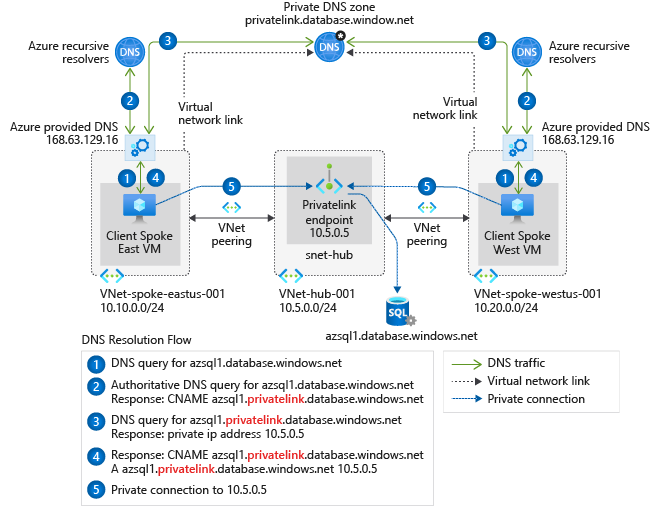
Содержание:
- Модуль PowerShell — DNSServer
- Управление DNS зонами из PowerShell
- Управление DNS записиями с помошью модуля DNSServer
- Как добавить сразу несколько A / PTR записей в DNS зону с помощью PowerShell?
Модуль PowerShell — DNSServer
PowerShell модуль DNSServer входит в состав RSAT. В Windows 10 RSAT устаналивается отдельно, а в Windows Server вы можете установить модуль через Server Manager (Role Administration Tools -> Dns Server Tools).
Проверим, что в системе имеется модуль PoSh DNSServer:
Get-Module DNSServer –ListAvailable
Можно вывести список команд в нем (в версии модуля на Windows Server 2012 R2 доступно более 100 команд):
Get-Module DNSServer
Управление DNS зонами из PowerShell
Выведем список зон на DNS сервере (в нашем случае это контроллер домен):
Get-DnsServerZone –ComputerName dc01
Чтобы добавить новую первичную DNS зону с именем contoso.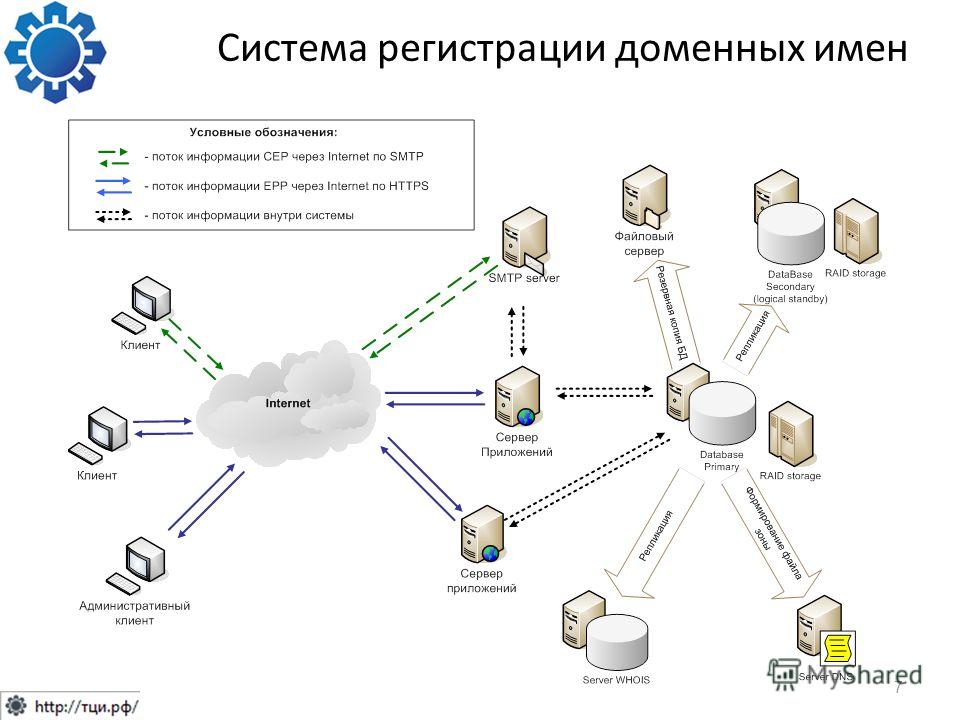 local, выполните команду:
local, выполните команду:
Add-DnsServerPrimaryZone -Name contoso.local -ReplicationScope "Forest" –PassThru
Как вы видите, была создана первичная DNS зона, интегрированная в Active Directory (isDsIntegrated=True).
Можно создать зону обратного просмотра (Lockup Zone):
Add-DnsServerPrimaryZone -NetworkId "192.168.1.0/24" -ReplicationScope Domain
Чтобы синхронизировать новую зону с другими DC в домене, выполните команду:
Sync-DnsServerZone –passthru
Выведем список записей в новой DNS зоне (она пуста):
Get-DnsServerResourceRecord -ComputerName dc01 -ZoneName contoso.local
Для удаления зоны воспользуйтесь командой:
Remove-DnsServerZone -Name contoso.local -ComputerName dc01
Эта команда также удалит все существующие DNS записи в зоне.
Управление DNS записиями с помошью модуля DNSServer
Чтобы создать новую A запись в указнаной DNS зоне, воспользуемся командой:
Add-DnsServerResourceRecordA -Name rds1 -IPv4Address 192.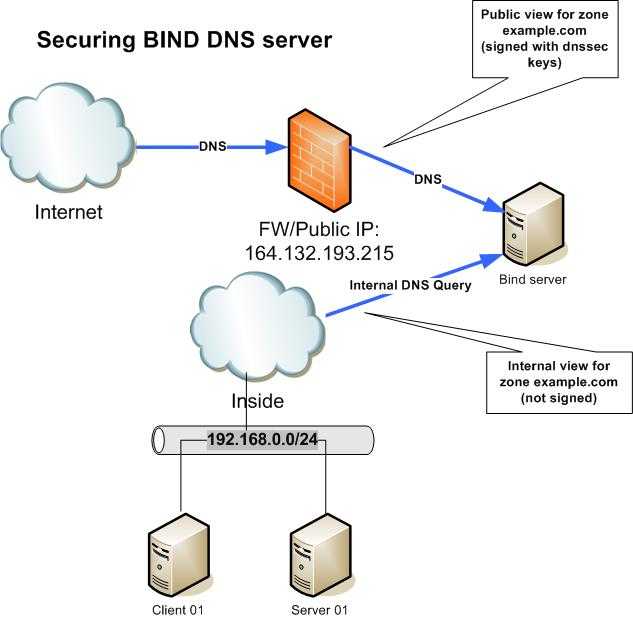 168.1.30 -ZoneName contoso.local -TimeToLive 01:00:00
168.1.30 -ZoneName contoso.local -TimeToLive 01:00:00
Чтобы добавить PTR запись в обратной зоне, в предыдущей команде можно добавить параметр –CreatePtr или создать указатель вручную командлетом Add-DNSServerResourceRecordPTR:
Add-DNSServerResourceRecordPTR -ZoneName 1.168.192.in-addr.arpa -Name 30 -PTRDomainName rds1.contoso.local
Для добавления алиаса (CNAME) для определенной A записи, воспользуйтесь командой:
Add-DnsServerResourceRecordCName -ZoneName contoso.local -Name RDSFarm -HostNameAlias rds1.contoso.local
Чтобы изменить IP адрес данной A записи нужно воспользоваться довольно сложной схемой, т.к. вы не можете напрямую изменить IP адрес у DNS записи.
$NewADNS = get-DnsServerResourceRecord -Name rds1 -ZoneName contoso.local -ComputerName dc01
$OldADNS =get-DnsServerResourceRecord -Name rds1 -ZoneName contoso.local -ComputerName dc01
Теперь изменим свойство IPV4Address у объекта $NewADNS
$NewADNS. RecordData.IPv4Address = [System.Net.IPAddress]::parse('192.168.1.230')
RecordData.IPv4Address = [System.Net.IPAddress]::parse('192.168.1.230')
Теперь изменим IP адрес A записи с помощью Set-DnsServerResourceRecord:
Set-DnsServerResourceRecord -NewInputObject $NewADNS -OldInputObject $OldADNS -ZoneName contoso.local -ComputerName dc01
Проверим, что IP адрес A записи изменился:
get-DnsServerResourceRecord -Name rds1 -ZoneName contoso.local
Можно вывести список DNS записей одного типа, указав тип в аргументе –RRType. Выведем список записей CNAME в зоне:
Get-DnsServerResourceRecord -ComputerName DC01 -ZoneName contoso.local -RRType CNAME
Также вы можете использовать фильтр по различным параметрам DNS записей с помощью Where-Object. Например, выведем список A записей, у которых в имени есть фраза rds.
Get-DnsServerResourceRecord -ZoneName contoso.local -RRType A | Where-Object HostName -like "*rds*"
Для удаления записей в DNS используется командлет Remove-DnsServerResourceRecord.
Например, для удаления CNAME записи, выполните:
Remove-DnsServerResourceRecord -ZoneName contoso.local -RRType CName -Name RDSFarm
Для удаления A записи:
Remove-DnsServerResourceRecord -ZoneName contoso.local -RRType A -Name rds1 –Force
Для удаления PTR записи в обратной зоне:
Remove-DnsServerResourceRecord -ZoneName “1.168.192.in-addr.arpa” -RRType “PTR” -Name “30”
Как добавить сразу несколько A / PTR записей в DNS зону с помощью PowerShell?
Допустим, вам нужно создать сразу множество A записей в определенной DNS зоне прямого просмотра. Вы можете завести их по-одной с помощью команды Add-DnsServerResourceRecordA, но гораздол проще и быстрее массово завести A записи по списку из файла.
Создайте текстовый файл NewDnsRecords.txt ч именами и IP адресами, которые вы хотите завести. Формат файла такой:
HostName, IPAddress
Чтобы завести A записи в зоне contoso.local по данным из TXT/CSV файла, воспользуйтесь следующим скриптом PowerShell:
Import-CSV "C:\PS\NewDnsRecords.
Add-DNSServerResourceRecordA -ZoneName contoso.local -Name $_."HostName" -IPv4Address $_."IPAddress"
}
Если нужно сразу завести записи в обратной зоне, добавьте в команду Add-DNSServerResourceRecordA параметр –CreatePtr.
Теперь с помощью консоли DNS Manager (dnsmgmt.msc) или команнды Get-DnsServerResourceRecord -ZoneName contoso.local убедитесь, что все A записи успешно созданы.
Если нужно массово завести PTR записи в зоне обратного просмотра создайте текстовый/csv файл со следующей структурой
octet,hostName,zoneName 65,rds5.contoso.local,1.168.192.in-addr.arpa 66,rds6.contoso.local,1.168.192.in-addr.arpa 67,rds7.contoso.local,1.168.192.in-addr.arpa.
Затем запустите такой скрипт:
Import-CSV "C:\PS\NewDnsPTRRecords.txt" | %{
Add-DNSServerResourceRecordPTR -ZoneName $_."zoneName" -Name $_."octet" -PTRDomainName $_."hostName"
}
Убедитесь, что PTR записи появились в указанной Reverse зоне DNS.
Добавить зону DNS
Зона DNS — это непрерывная часть пространства имен домена DNS, над которой DNS-сервер имеет полномочия. DNS-сервер может быть полномочным для нескольких зон DNS.
Зона DNS содержит записи ресурсов для всех имен в этой зоне. Файлы зоны используются, если данные DNS не интегрированы с Active Directory. Если DNS и Active Directory интегрированы, то данные DNS могут храниться в Active Directory.
В IPAM поддерживаются следующие типы зон DNS:
Первичная зона | Зона является основной зоной, если DNS-сервер является полномочным источником для всех доменов в зоне. Основная зона может храниться в Active Directory, если DNS-сервер является контроллером домена. |
Вторичная зона | Доступная только для чтения копия зоны, скопированная с основного сервера с помощью переноса зоны, используемая для балансировки нагрузки и отказоустойчивости. Дополнительные сведения о передаче зон см. в разделе Общие сведения о зонах и передачах зон (© 2019).Microsoft, доступно по адресу https://docs.microsoft.com, получено 29 июля 2019 г.). |
Зона-заглушка | Зона-заглушка аналогична дополнительной зоне, за исключением того, что она содержит только те записи ресурсов, которые необходимы для идентификации полномочных серверов системы доменных имен (DNS) для этой зоны.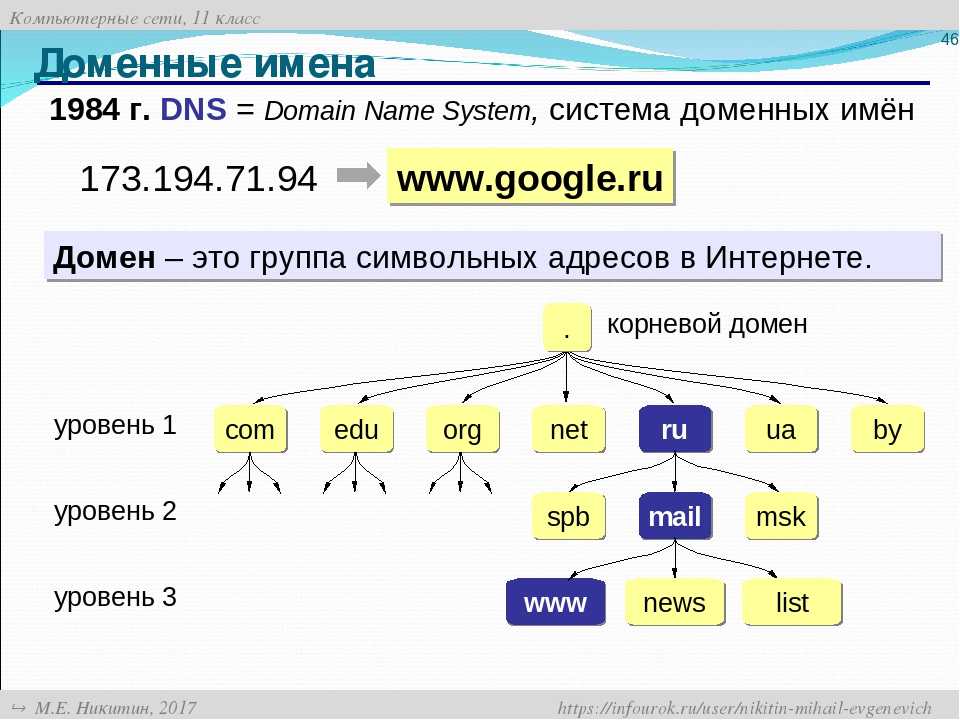 Дополнительные сведения см. в разделе Общие сведения о тупиковых зонах (© 2009 г.).Microsoft, доступно по адресу https://docs.microsoft.com, получено 29 июля 2019 г.). Дополнительные сведения см. в разделе Общие сведения о тупиковых зонах (© 2009 г.).Microsoft, доступно по адресу https://docs.microsoft.com, получено 29 июля 2019 г.). |
Существует два вида поиска DNS, которые можно применять к первичной и вторичной зонам.
| Прямой поиск | Это значение по умолчанию. Это разрешает полные доменные имена в IP-адрес. |
| Обратный просмотр | Преобразовывает IP-адреса в имена ресурсов в сети. Дополнительные сведения см. в разделе Обратный поиск (© Microsoft, 2019, доступно по адресу https://docs.microsoft.com, получено 29 июля 2019 г.). |
Чтобы создать зону DNS:
- Перейдите в Мои информационные панели > IP-адреса > Управление DHCP и DNS.

- Выберите вкладку Зоны DNS и нажмите Добавить.
При использовании устаревшего представления вы также можете выбрать сервер на вкладке DNS-сервер и нажать Добавить новый > Зона DNS.
- Выберите DNS-сервер, к которому будет применяться эта зона, и нажмите Далее.
- Выберите тип зоны.
- Для основной зоны можно сохранить зону в Active Directory, если DNS-сервер является контроллером домена.
- Если вы выберете Secondary или Stub, вам нужно будет указать главный DNS-сервер.
- Выберите тип поиска DNS:
- Для прямого поиска введите имя для этой зоны DNS.
- Для обратного просмотра введите идентификатор сети или имя зоны обратного просмотра.
- Щелкните Далее.

- Введите имя файла зоны или используйте имя по умолчанию. Файл зоны используется для хранения данных зоны на компьютере DNS-сервера. По умолчанию используется имя зоны DNS с расширением .dns.
- Если вы хотите включить передачу зон, установите флажок Включить передачу зон и либо примите интервал передачи по умолчанию, либо введите требуемый интервал. Передача зоны
используется для синхронизации вторичной или тупиковой зоны DNS с ее основным DNS-сервером. Вы можете либо выполнить полную передачу с заданными интервалами, либо использовать добавочную передачу зоны, чтобы получить только те изменения зоны, которые необходимы для синхронизации копии зоны с ее источником.
- Установите флажок Предпочитать добавочную передачу зоны DNS, если вы хотите использовать этот метод, а не полную передачу всей базы данных зоны.

- Щелкните Далее.
- Просмотрите информацию и нажмите «Создать зону».
- Нажмите кнопку ОК.
Создание зоны DNS для управления записями DNS вашего домена в Lightsail
‹ Вернуться к Как сделатьПоследнее обновление: 2 декабря 2022 г.
Чтобы направить трафик для доменного имени, например example.com ,
Amazon Lightsail, вы добавляете запись в систему доменных имен (DNS) своего домена. Ты
может управлять записями DNS вашего домена с помощью регистратора, у которого вы зарегистрировали свой домен,
или вы можете управлять ими с помощью Lightsail.
Мы рекомендуем передать управление DNS-записями вашего домена Lightsail. Этот
позволяет вам эффективно администрировать свой домен и вычислительные ресурсы вместе в одном
место — Лайтсейл. Вы можете управлять записями DNS своего домена с помощью Lightsail:
создание DNS-зоны Lightsail. Вы можете создать до шести DNS-зон Lightsail. Если вам требуется
более шести зон DNS, так как вы управляете более чем шестью доменными именами, мы рекомендуем использовать
Amazon Route 53 для управления DNS всех ваших доменов. Вы можете использовать Route 53 для маршрутизации трафика для вашего
домен к вашим ресурсам Lightsail. Дополнительные сведения об управлении DNS с помощью Route 53 см.
С использованием
Amazon Route 53, чтобы указать домену инстанс Amazon Lightsail.
Вы можете управлять записями DNS своего домена с помощью Lightsail:
создание DNS-зоны Lightsail. Вы можете создать до шести DNS-зон Lightsail. Если вам требуется
более шести зон DNS, так как вы управляете более чем шестью доменными именами, мы рекомендуем использовать
Amazon Route 53 для управления DNS всех ваших доменов. Вы можете использовать Route 53 для маршрутизации трафика для вашего
домен к вашим ресурсам Lightsail. Дополнительные сведения об управлении DNS с помощью Route 53 см.
С использованием
Amazon Route 53, чтобы указать домену инстанс Amazon Lightsail.
В этом руководстве показано, как создать DNS-зону Lightsail для вашего домена и как передать управление DNS-записями вашего домена Lightsail. После передачи управления DNS-записей вашего домена в Lightsail, вы по-прежнему будете управлять продлением и выставлением счетов. для вашего домена у регистратора вашего домена.
Важно
Любые изменения, внесенные вами в DNS вашего домена, могут занять несколько часов для распространения через DNS интернета.
По этой причине вы должны хранить записи DNS вашего домена в разместить у текущего DNS-хостинг-провайдера вашего домена, пока передача управления Лайтсейл распространяется. Это гарантирует, что трафик для вашего домена продолжит направляться на ваш ресурсы не прерываются во время передачи.
Содержание
Шаг 1: завершение предварительные условия
Шаг 2. Создайте зону DNS в консоль Lightsail
Шаг 3. Добавьте записи в зону DNS
Шаг 4: Измените имя серверы у текущего провайдера DNS-хостинга вашего домена
Шаг 1. Заполните предварительные условия
Выполните следующие предварительные условия, если вы еще этого не сделали:
Зарегистрируйте доменное имя. Затем подтвердите, что у вас есть административный доступ для редактирования серверы имен домена.
Если вам нужно зарегистрированное доменное имя, вы можете зарегистрировать домен с помощью Lightsail.
 Для
дополнительную информацию см. в разделе Домен
регистрация в Лайтсейл.
Для
дополнительную информацию см. в разделе Домен
регистрация в Лайтсейл.Убедитесь, что необходимые типы записей DNS для вашего домена поддерживаются DNS-зона Lightsail. Зона DNS Lightsail в настоящее время поддерживает адрес (A и AAAA), каноническое имя (CNAME), почтовый обменник (MX), сервер имен (NS), локатор служб (SRV) и текстовые (TXT) типы записей. Для записей NS можно использовать подстановочные записи записей DNS.
Если типы записей DNS, необходимые для вашего домена, не поддерживаются Lightsail DNS, вы можете использовать Route 53 в качестве поставщика DNS-хостинга вашего домена, потому что он поддерживает большее количество типов записей. Дополнительные сведения см. в разделе Поддерживаемые типы записей DNS и создание Amazon Route 53 — служба DNS для существующего домена в Руководстве разработчика по Amazon Route 53.
Создайте экземпляр Lightsail, на который вы укажете свой домен. Для большего информацию см. в разделе Создание Экземпляр Amazon Lightsail.

Создайте статический IP-адрес и подключите его к своему экземпляру Lightsail. Для дополнительной информации, см. Создание статического IP-адреса и прикрепление его к экземпляр в Amazon Lightsail.
Шаг 2. Создайте зону DNS в Lightsail console
Выполните следующие шаги, чтобы создать зону DNS в Lightsail. При создании DNS зоне необходимо указать доменное имя, к которому будет применяться зона DNS.
Войдите в консоль Lightsail.
Выберите вкладку Домены и DNS, а затем выберите Создайте DNS-зону.
Выберите один из следующих вариантов:
Используйте домен, зарегистрированный в Amazon Route 53, чтобы указать домен, зарегистрированный в Amazon Route 53
Используйте домен от другого регистратора, чтобы указать домен, был зарегистрирован с использованием другого регистратора
Выберите или введите зарегистрированное доменное имя, например
например.. com
com Не обязательно указывать
wwwпри вводе доменного имени. Ты можешь добавьтеwww, используя запись адреса (A) как часть шага 3: добавьте записи в Раздел зоны DNS далее в этом руководстве.Примечание
DNS-зоны Lightsail созданы в Вирджинии (
us-east-1) AWS Область, край. Вы получите ошибку конфликта имени ресурса («некоторые имена уже используется»), если вы назвали ресурс в этом регионе так же, как DNS-сервер Lightsail. зона (например,example.com), который вы хотите создать.Чтобы устранить ошибку, создайте снимок ресурс. Создайте новый ресурс из моментального снимка и дайте ему новое уникальное имя. Затем, удалите исходный ресурс с тем же именем, что и домен, для которого вы хотите создайте DNS-зону Lightsail.
Выберите Создать зону DNS.
Вы будете перенаправлены на страницу Назначение зоны DNS, где вы может управлять назначением ресурсов домена.
 Используйте назначения, чтобы связать домен с вашим Lightsail
ресурсов, таких как балансировщики нагрузки и экземпляры.
Используйте назначения, чтобы связать домен с вашим Lightsail
ресурсов, таких как балансировщики нагрузки и экземпляры.
Шаг 3: Добавьте записи в DNS zone
Выполните следующие шаги, чтобы добавить записи в зону DNS вашего домена. Записи DNS указывают
как интернет-трафик маршрутизируется для домена. Например, вы можете маршрутизировать трафик для
вершине вашего домена, например example.com , в один экземпляр и маршрутизировать трафик для
субдомен, например blog.example.com , в другой экземпляр.
На странице назначений зон DNS выберите записи DNS вкладка
Ваши зоны DNS перечислены на вкладке Домены и DNS Консоль Лайтсейл.
Примечание
На странице «Назначения зоны DNS» вы можете добавить, удалить или изменить ресурс Lightsail, на который указывает ваш домен. Вы можете указывать домены на экземпляры Lightsail, дистрибутивы, службы контейнеров, балансировщики нагрузки, статические IP-адреса и многое другое.
 На странице записей DNS вы можете добавлять, редактировать или удалять записи DNS вашего домена.
На странице записей DNS вы можете добавлять, редактировать или удалять записи DNS вашего домена.Выберите один из следующих типов записи:
Запись адреса (A)
Запись A сопоставляет домен, например
example.com, или поддомен, напримерblog.example.com, на IP-адрес веб-сервера или экземпляра, например192.0.2.255.В текстовом поле Имя записи введите целевой поддомен. для записи или введите символ @, чтобы определить вершину вашего домена.
В текстовом поле Разрешает введите целевой IP-адрес. адрес для записи, выберите работающий экземпляр или настроенную нагрузку балансир. Когда вы выбираете работающий экземпляр, общедоступный IP-адрес этого экземпляр добавляется автоматически.
Примечание
Мы рекомендуем вам привязать статический IP-адрес к вашему экземпляру Lightsail и затем выберите статический IP-адрес в качестве значения, в которое разрешается запись.
 Для большего
информацию см. в разделе Создание статического IP-адреса.
в Amazon Lightsail.
Для большего
информацию см. в разделе Создание статического IP-адреса.
в Amazon Lightsail.
Запись AAAA
Запись AAAA сопоставляет домен, например
example.com, или поддомен, напримерblog.example.com, на IPv6-адрес веб-сервера или экземпляра, например2001:0db8:85a3:0000:0000:8a2e:0370:7334.Примечание
Lightsail не поддерживает статические адреса IPv6. Если вы удалите свой Ресурс Lightsail и создайте новый ресурс, или если вы отключите и снова включите IPv6 на том же ресурсе, вам может потребоваться обновить запись AAAA, чтобы отразить последний IPv6-адрес ресурса.
В текстовом поле Имя записи введите целевой субдомен. для записи или введите символ
@, чтобы определить вершину вашего домен.В текстовом поле Разрешает ввести целевой IPv6 адрес для записи, выберите работающий экземпляр или настроенную нагрузку балансир.
 Когда вы выбираете работающий экземпляр, общедоступный IPv6-адрес этого
экземпляр добавляется автоматически.
Когда вы выбираете работающий экземпляр, общедоступный IPv6-адрес этого
экземпляр добавляется автоматически.
Запись канонического имени (CNAME)
Запись CNAME сопоставляет псевдоним или субдомен, например
www.example.com, на другой домен, напримерexample.com, или на другой поддомен, напримерblog.example.com.В текстовом поле Имя записи введите субдомен для запись.
В текстовом поле Направить трафик на домен или субдомен для записи.
Запись почтового обменника (MX)
Запись MX сопоставляет поддомен, например
mail.example.comадрес сервера электронной почты со значениями приоритета, если определено несколько серверов.В текстовом поле Имя записи введите субдомен для запись.
В текстовом поле Приоритет введите приоритет для записывать.
 Это важно при добавлении записей для нескольких серверов.
Это важно при добавлении записей для нескольких серверов.В текстовом поле Направить трафик на домен или субдомен для записи.
Запись локатора службы (SRV)
Запись SRV сопоставляет поддомен, например
service.example.com, к адрес службы со значениями приоритета, веса и номера порта. Телефония или обмен мгновенными сообщениями — это несколько сервисов, обычно связанных с SRV. записи.В текстовом поле Имя записи введите субдомен для запись.
В текстовом поле Приоритет введите приоритет для записывать.
В текстовом поле «Вес» введите относительный вес для SRV. записи с одинаковым приоритетом.
В текстовом поле Направить трафик в введите целевой домен или субдомен для записи.
В текстовом поле Порт введите номер порта, в котором можно подключиться к услуге.
Текстовая запись (TXT)
Запись TXT сопоставляет поддомен с обычным текстом.
 Вы создаете записи TXT для подтверждения
владение вашим доменом поставщику услуг.
Вы создаете записи TXT для подтверждения
владение вашим доменом поставщику услуг.В текстовом поле Имя записи введите субдомен для запись.
В текстовом поле Ответы введите текст ответа который дается при запросе поддомена.
Примечание
Вводимый текст не нужно заключать в кавычки.
Когда вы закончите добавление записи, выберите значок Сохранить, чтобы сохранить ваши изменения.
Запись добавлена в зону DNS. Повторите описанные выше шаги, чтобы добавить несколько записей в DNS-зона вашего домена.
Примечание
Время жизни (TTL) для записей DNS нельзя настроить в зоне DNS Lightsail. Вместо этого все записи DNS Lightsail по умолчанию имеют значение TTL, равное 60 секундам. Для большего информацию см. в разделе Время жить в Википедии.
Шаг 4. Измените DNS-серверы на вашем текущий DNS-провайдер домена
Выполните следующие шаги, чтобы передать управление DNS-записями вашего домена
Световой парус. Для этого вы входите на сайт текущего DNS-хостинга вашего домена.
провайдера и измените серверы имен вашего домена на серверы имен Lightsail.
Для этого вы входите на сайт текущего DNS-хостинга вашего домена.
провайдера и измените серверы имен вашего домена на серверы имен Lightsail.
Серверы имен расположены на вкладке Серверы имен вашего DNS зона.
Важно
Если веб-трафик в настоящее время направляется в ваш домен, убедитесь, что все существующие записи DNS присутствуют в зоне DNS Lightsail до изменения имени серверы у текущего провайдера DNS-хостинга вашего домена. Таким образом, трафик постоянно течет непрерывно после переноса в DNS-зону Lightsail.
Запишите серверы имен Lightsail, перечисленные в зоне DNS вашего домена. страница управления.
Войдите на веб-сайт текущего провайдера DNS-хостинга вашего домена.
Найдите страницу, на которой вы можете изменить серверы имен вашего домена.
Дополнительную информацию о местонахождении этой страницы см. в документации вашего текущий DNS-хостинг-провайдер домена.



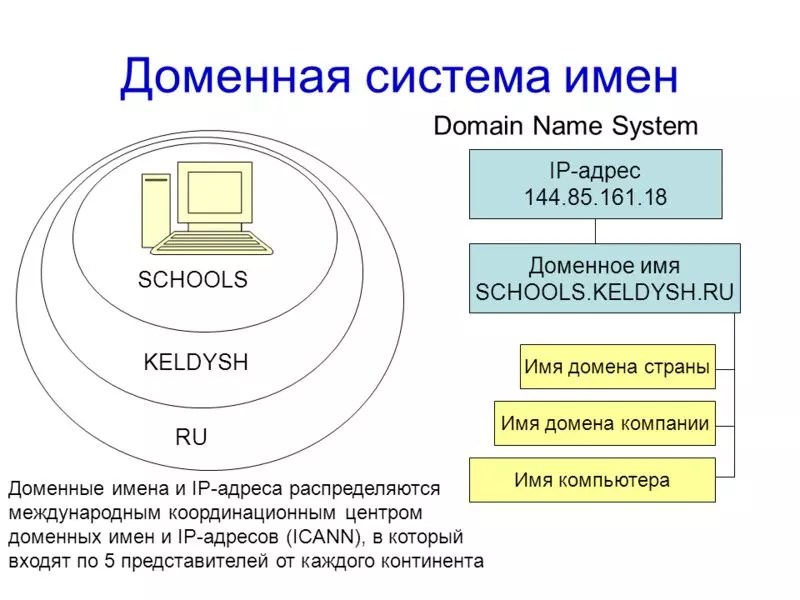 В разделе «Настройка записей ресурсов DNS» нажмите кнопку «Создать«.
В разделе «Настройка записей ресурсов DNS» нажмите кнопку «Создать«. Щелкните тип записи ресурса. Отобразится список типов записей ресурсов. Щелкните тип записи ресурса, который нужно добавить.
Щелкните тип записи ресурса. Отобразится список типов записей ресурсов. Щелкните тип записи ресурса, который нужно добавить.
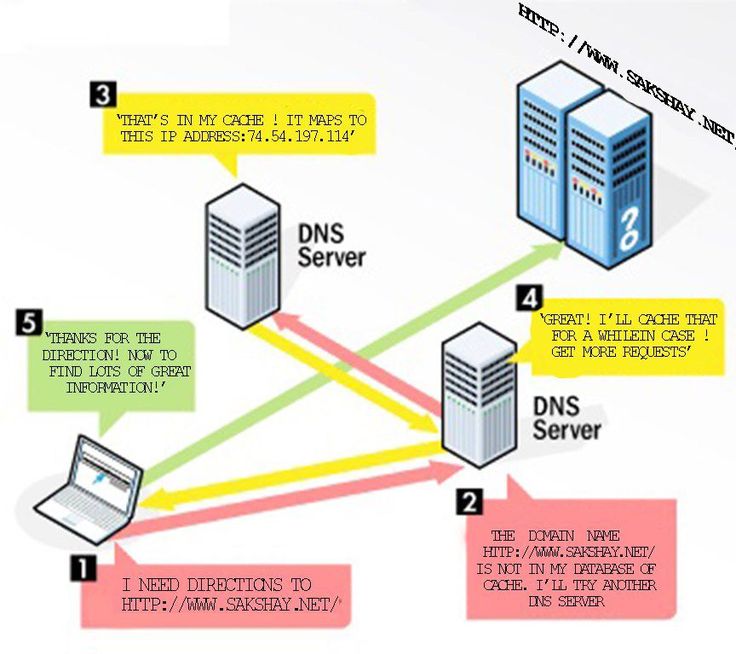


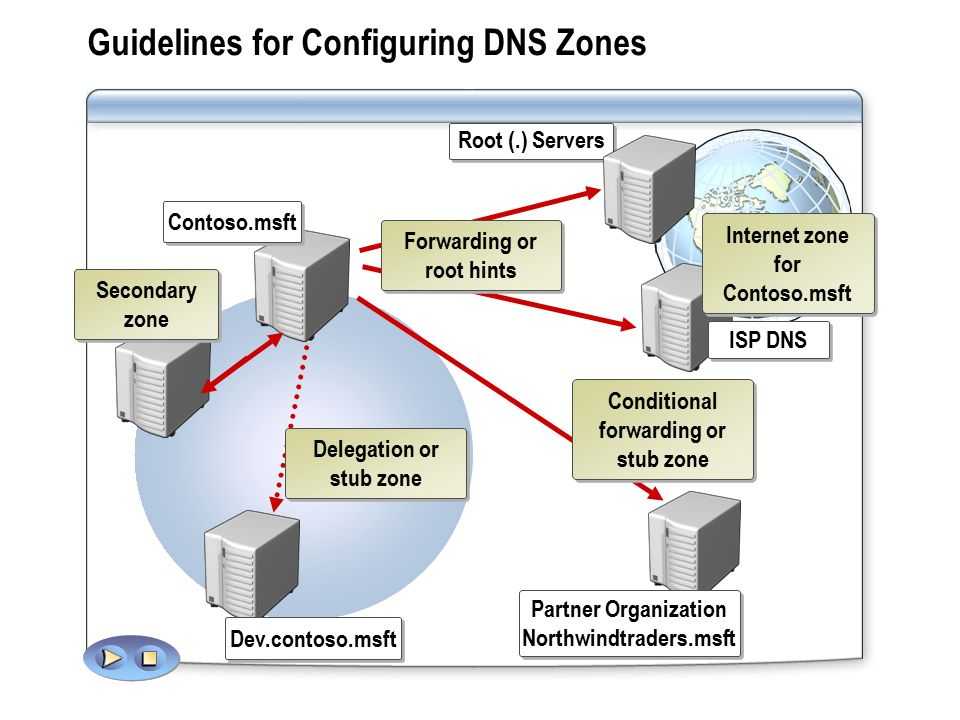 По этой причине вы должны хранить записи DNS вашего домена в
разместить у текущего DNS-хостинг-провайдера вашего домена, пока передача управления
Лайтсейл распространяется. Это гарантирует, что трафик для вашего домена продолжит направляться на ваш
ресурсы не прерываются во время передачи.
По этой причине вы должны хранить записи DNS вашего домена в
разместить у текущего DNS-хостинг-провайдера вашего домена, пока передача управления
Лайтсейл распространяется. Это гарантирует, что трафик для вашего домена продолжит направляться на ваш
ресурсы не прерываются во время передачи. Для
дополнительную информацию см. в разделе Домен
регистрация в Лайтсейл.
Для
дополнительную информацию см. в разделе Домен
регистрация в Лайтсейл.
 com
com 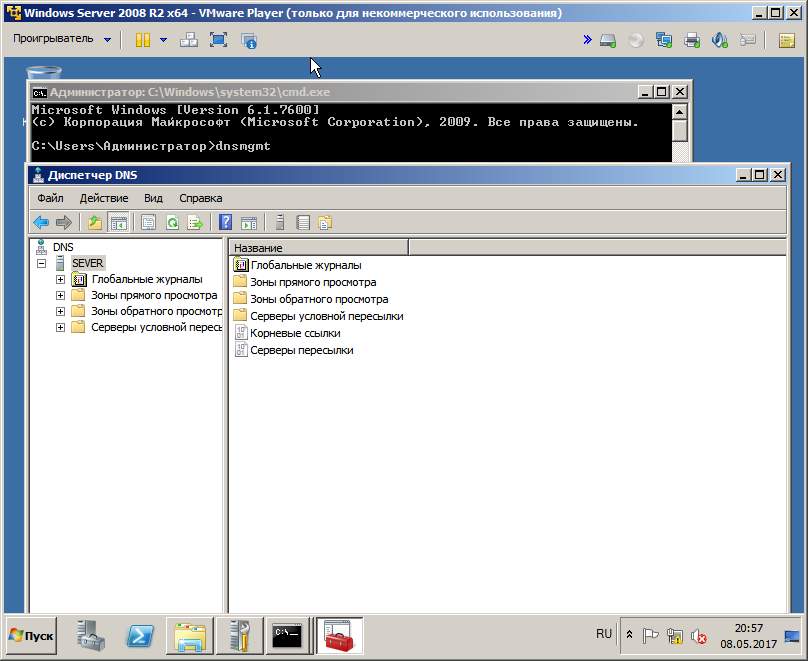 Используйте назначения, чтобы связать домен с вашим Lightsail
ресурсов, таких как балансировщики нагрузки и экземпляры.
Используйте назначения, чтобы связать домен с вашим Lightsail
ресурсов, таких как балансировщики нагрузки и экземпляры.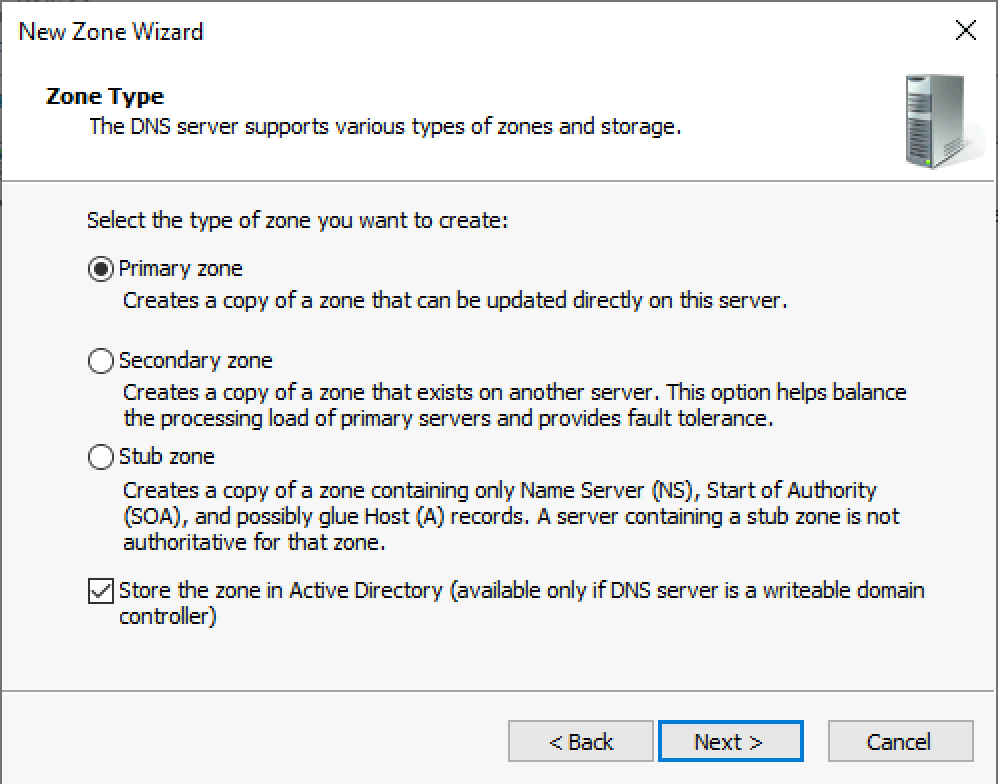 На странице записей DNS вы можете добавлять, редактировать или удалять записи DNS вашего домена.
На странице записей DNS вы можете добавлять, редактировать или удалять записи DNS вашего домена. Для большего
информацию см. в разделе Создание статического IP-адреса.
в Amazon Lightsail.
Для большего
информацию см. в разделе Создание статического IP-адреса.
в Amazon Lightsail. Когда вы выбираете работающий экземпляр, общедоступный IPv6-адрес этого
экземпляр добавляется автоматически.
Когда вы выбираете работающий экземпляр, общедоступный IPv6-адрес этого
экземпляр добавляется автоматически. Это важно при добавлении записей для нескольких серверов.
Это важно при добавлении записей для нескольких серверов.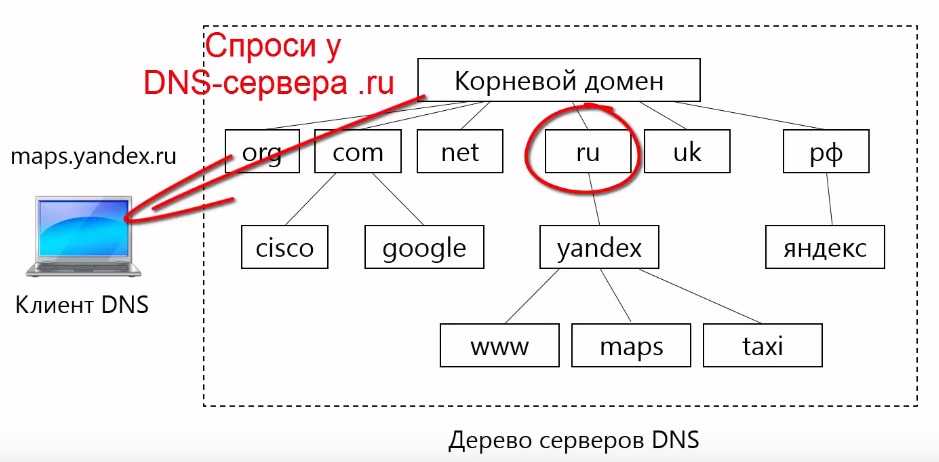 Вы создаете записи TXT для подтверждения
владение вашим доменом поставщику услуг.
Вы создаете записи TXT для подтверждения
владение вашим доменом поставщику услуг.